Ce blog montre comment inactiver des collaborateurs et en quoi cela peut être utile.
La désactivation
Les collaborateurs peuvent être supprimés, mais aussi désactivés - les collaborateurs désactivés apparaissent ainsi en bas de la liste de la main-d'œuvre engagée. C'est utile car cela vous donne une vue d'ensemble de tous vos collaborateurs et vous permet de voir les effets de chaque collaborateur dans les analyses.
Dans les analyses, les collaborateurs désactivés restent visibles pendant la période où ils ont travaillé - vous les trouvez en bas de la liste.
Comment désactiver un collaborateur
Commencez par cliquer sur la rubrique 'Collaborateurs'. Vous y verrez la liste de tous vos collaborateurs.
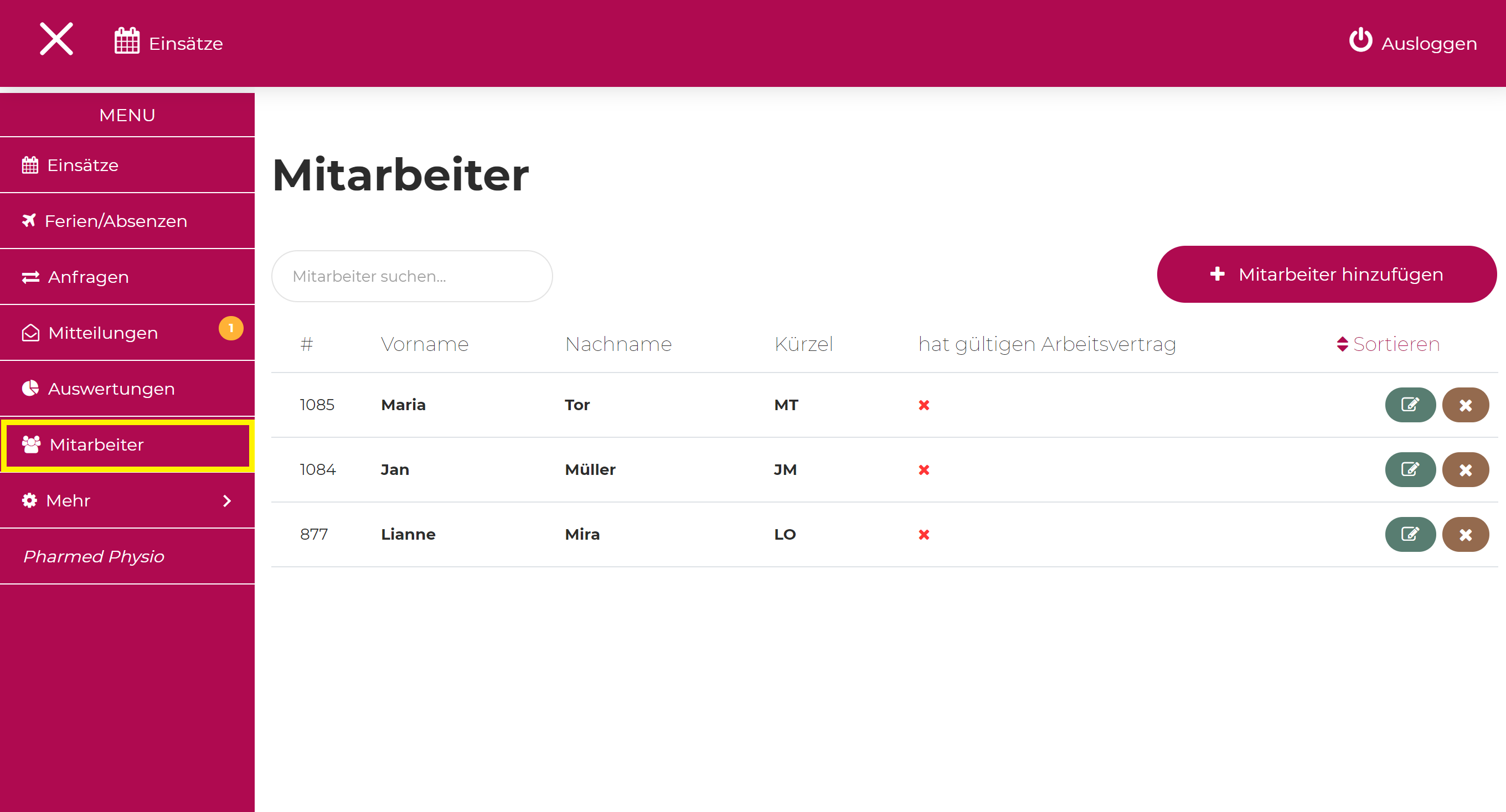
Sur la ligne de chaque collaborateur, il y a un symbole en forme de crayon (pour modifier les données du collaborateur) et un symbole en forme de croix - ce symbole en forme de croix est utilisé pour désactiver avec succès un collaborateur. Cliquez maintenant sur ce symbole pour le collaborateur que vous souhaitez désactiver.
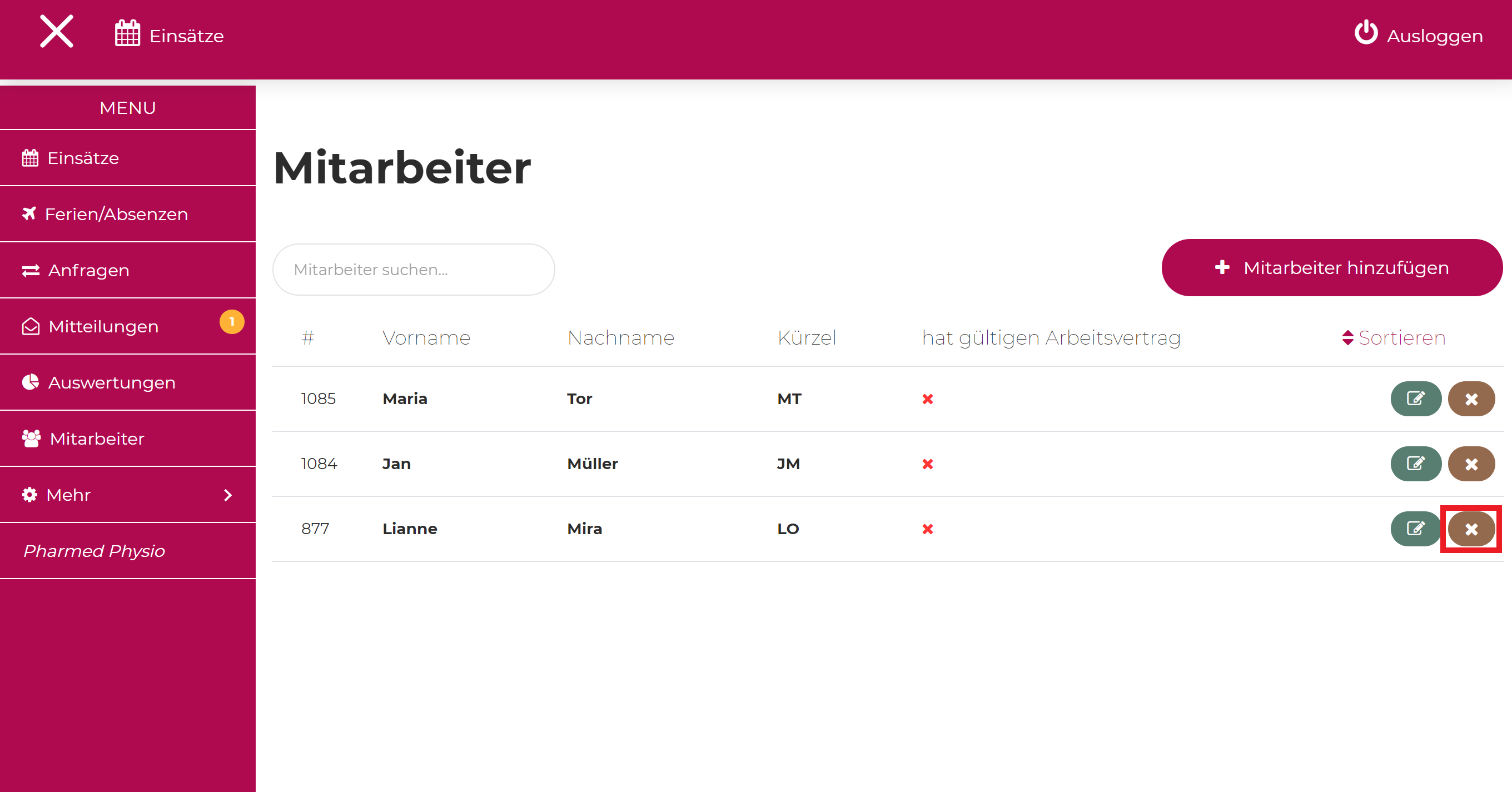
Ce message devrait alors apparaître - vous pouvez alors cliquer sur 'Supprimer'. Si, après avoir essayé de cliquer sur Supprimer, un message apparaît indiquant que le collaborateur a encore un contrat en cours, terminez celui-ci brièvement et répétez les mêmes étapes que celles décrites ici.
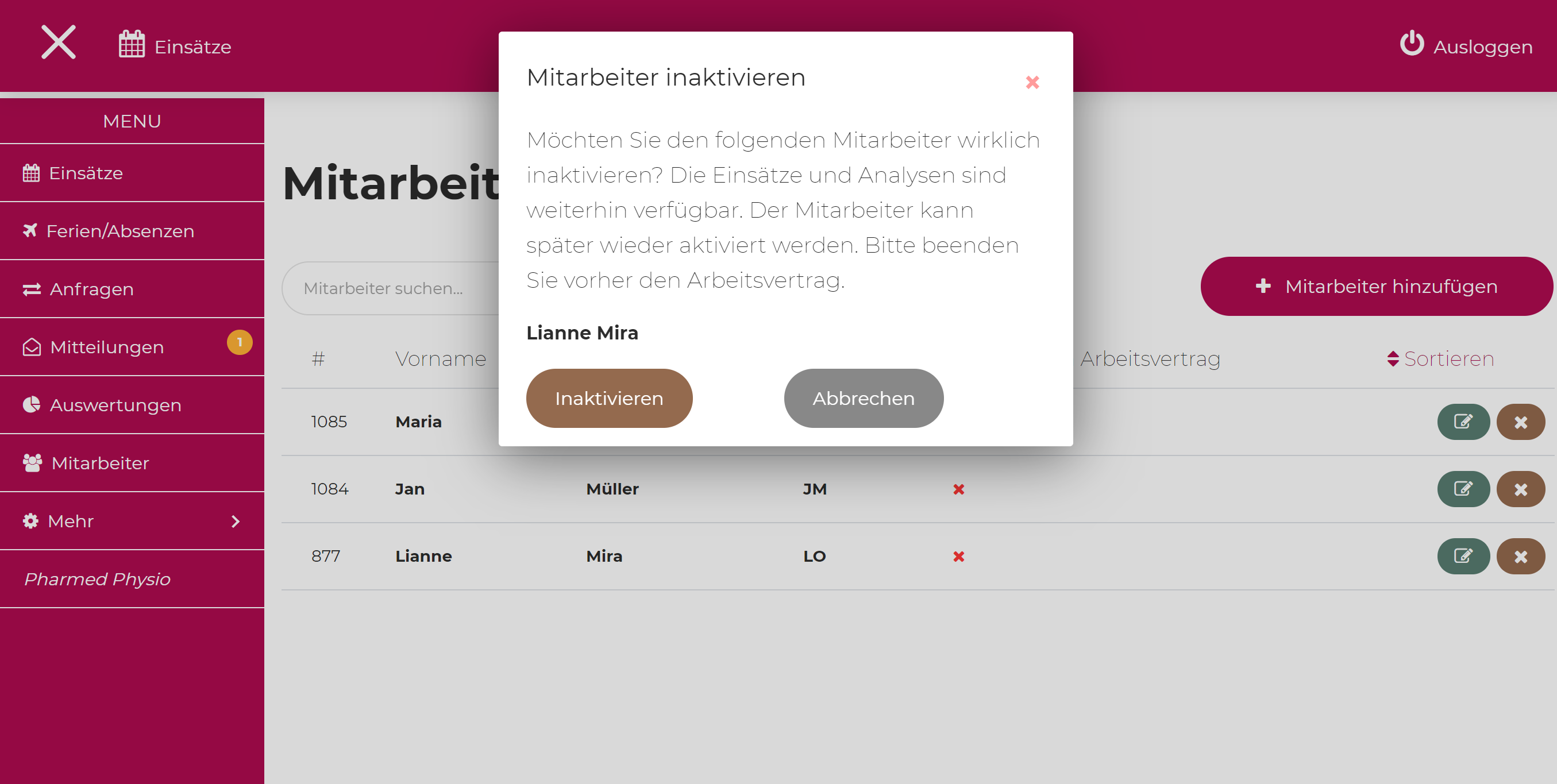
Vous avez maintenant désactivé ce collaborateur avec succès - mais vous pouvez toujours voir son travail dans les analyses (dans la période où il a travaillé chez vous). Pour cela, allez dans la rubrique 'Analyses'. Les noms des collaborateurs actifs sont affichés en gras, tandis que les collaborateurs désactivés se trouvent à la fin de la liste et n'ont pas de noms en gras, mais en italique.
Si le collaborateur revient après une interruption, il suffit alors de le réactiver et de créer un nouveau contrat de travail. Il est alors important que le solde d'heures et de vacances soit à 0 lors du départ, sinon la différence sera reprise sur le nouveau contrat (de l'année précédente et de l'année en cours). Vous pouvez lire ici comment effectuer une écriture de correction.